如果您在打印过程中发现固化的模型并未沾在打印平台(或打印机提示离型力为0、错误代码1204),请先参考以下视频清理您的打印机。
¶ 1、屏幕问题
取下料槽和打印平台,在设备上操作【工具】➡【曝光检测】选择第一个曝光图像【曝光】
确认操控屏和LCD屏曝光屏的图像是否一致。
如一致,请按下一个方法排查。
如不一致,请录制一段视频,并联系购买设备的店铺,会有专业的技术人员协助您解决此问题。

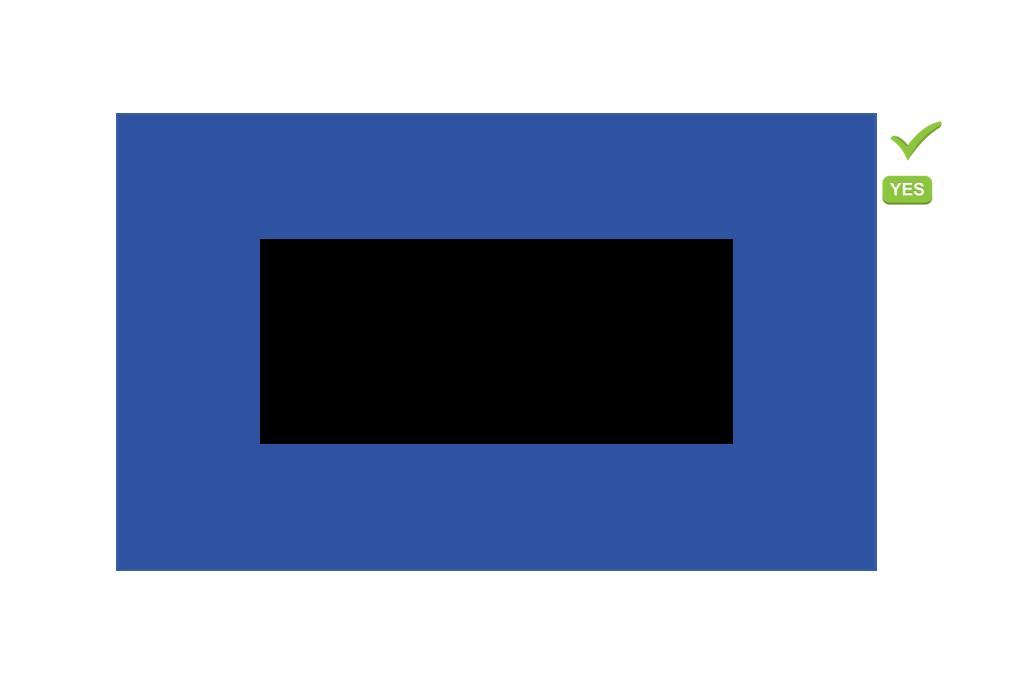
¶ 2、树脂问题
排查方法:
如果您使用的是第三方品牌的树脂,请先尝试使用Anycubic官方树脂并进行打印测试。
①如果使用Anycubic官网树脂可正常打印,建议向树脂卖家咨询合适的打印参数或使用我们官方测试树脂文件的文件“R_E_R_F”进行测试。
此文件存放在U盘中。
为您附上文件下载链接:
Photon Mono M5系列 Photon Mono M5s

②如果使用官方树脂也出现相同的情况,建议优先打印U盘测试文件,以排除可能出现的模型支撑添加方式不当引起的问题。
¶ 3、参数问题
排查方法:
建议您使用Anycubic官方树脂,并参考官方提供的打印参数进行设置。您也可以直接打印官方测试文件“R_E_R_F.pm5s”来测试当前温度下不同曝光时间带来的打印效果差异。
如果打印官方测试文件后,底部仍未沾平台,请尝试先将底部曝光时间改为80秒。
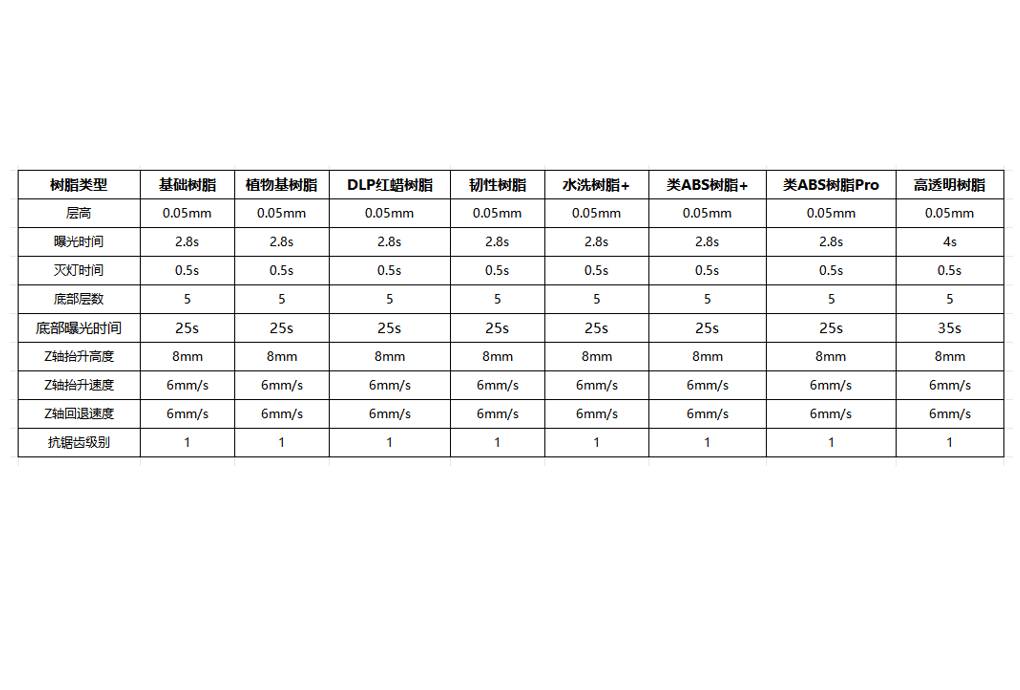
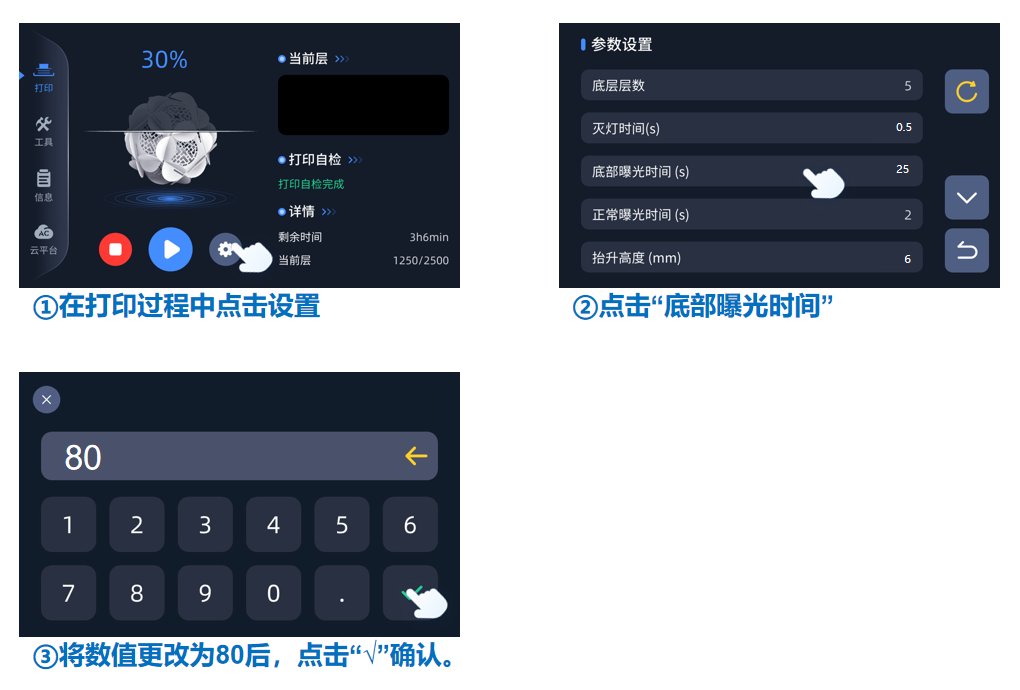
¶ 4、其他问题
排查方法:
1)确保打印环境温度在20摄氏度左右,因为温度可能会影响树脂成型效果。
2)检查模型的支撑情况,确保没有出现悬空的情况。
3)清理打印平台并进行校准:取下料槽,清理打印平台,将A4纸撕成长条放在打印平台下降位置四个角,打印机连接电源线并开启,插上U盘。
①在打印界面中选中文件;
②在打印详情页界面中,点击“功能”图标;
③进入后开启“树脂检测”功能;
④返回打印详情页,最后点击“打印”;
⑤待打印平台下降到位后等待几秒的时间,触控屏上会有提示“料槽预料不足,请补充树脂”;
这时请分别抽动4张纸条并感受抽动时是否困难。如果轻松抽动,请向购买设备的店铺咨询并提供测试结果,会有专业的技术人员协助您解决此问题。
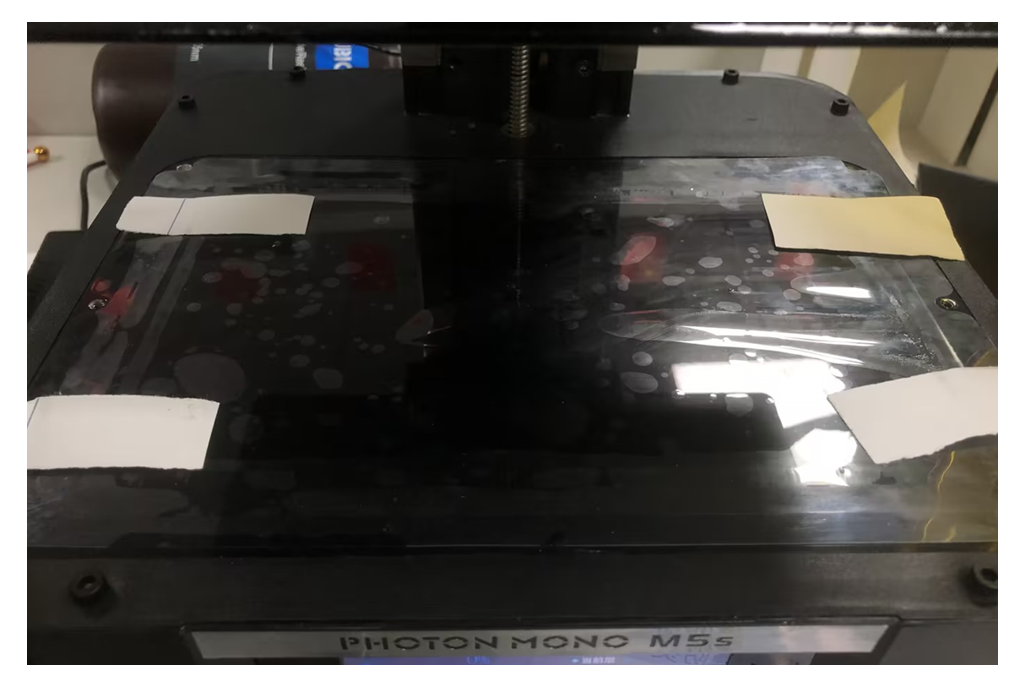
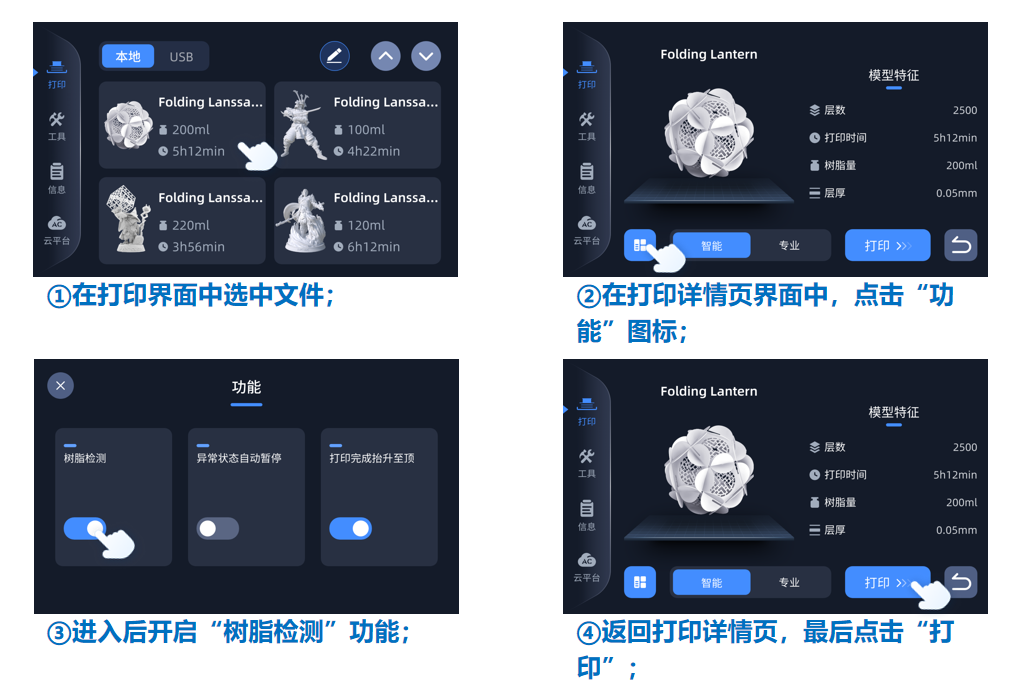
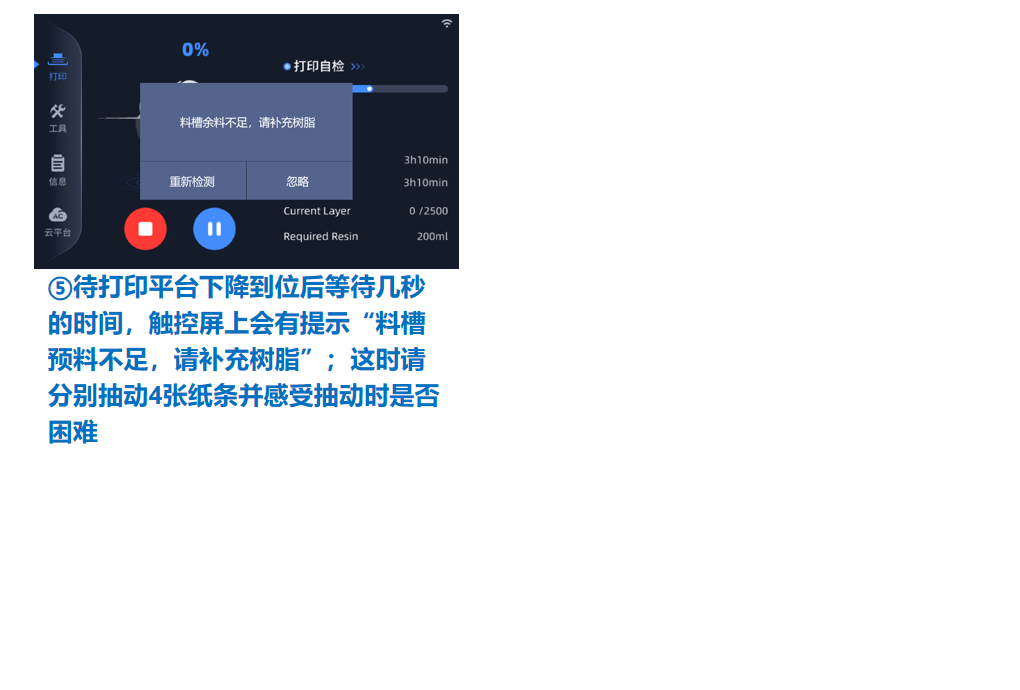
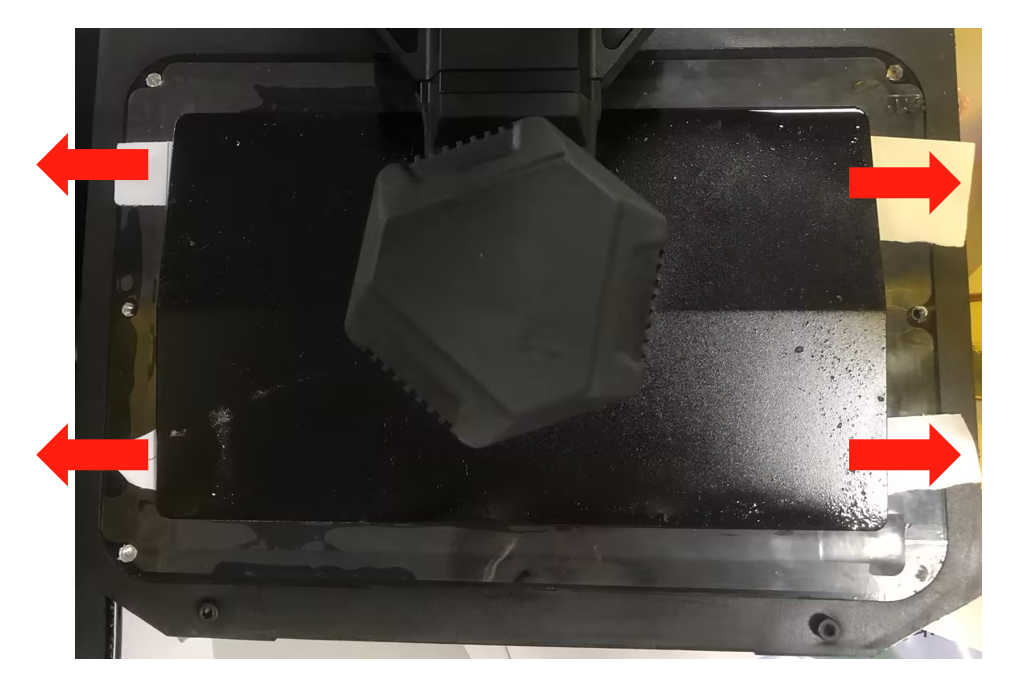
如果上述步骤对您没有帮助或者在后续使用过程中遇到其他问题,请联系购买设备的销售店铺咨询。如果本指南中有未描述清楚的部分或问题可以提出,专业的技术人员将会协助您解决。